Lowrance ENDURA QUICK GUIDE [de]
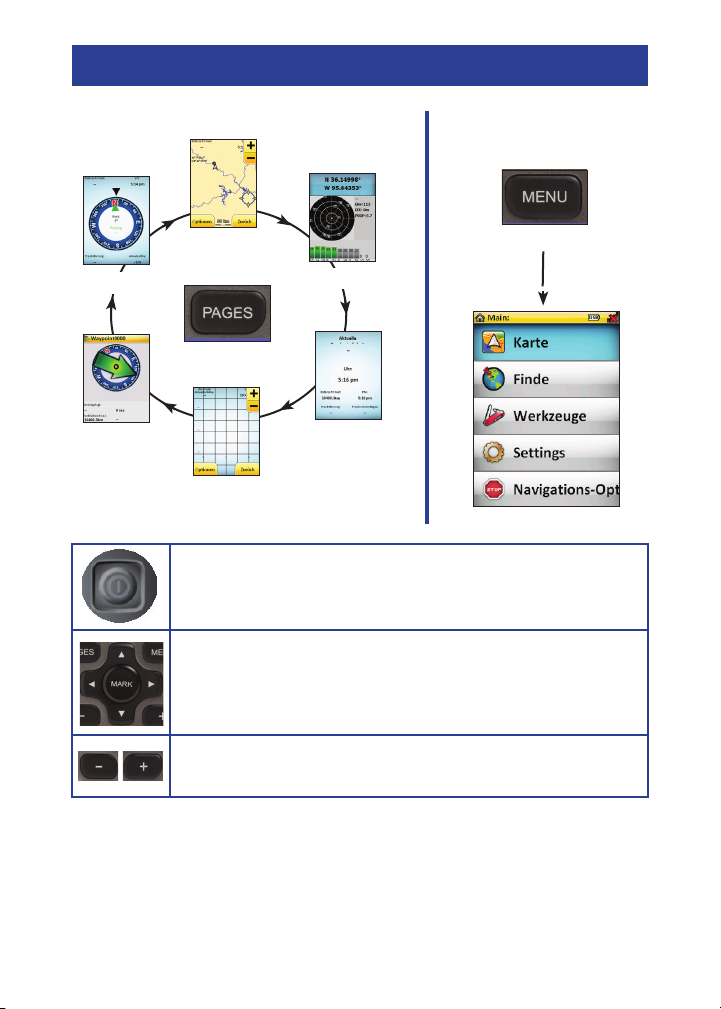
Endura-Kurzanleitung
Seitenfolge
Karte
Kompass*
Taste "Pages"
Navigations-
status
Höhe
* Diese Seiten sind optional für Out&Back.
Power — Die Einschalttaste befi ndet an der linke Seite des Geräts.
Um Endura ein- oder auszuschalten, halten Sie die Power-Taste drei
Sekunden lang gedrückt.
Mark-Taste und Pfeiltasten — Mit der Mark-Taste können Sie
Ihre aktuelle Position als Wegpunkt speichern oder hervorgehobene
Menüpositionen auswählen. Mit den Pfeiltasten können Sie den
Cursor auf der Karte bewegen, Kartenpositionen auswählen und
Menüpositionen hervorheben.
Verkleinern/Vergrößern —
Skalierung der Karte. Drücken Sie beide Tasten gleichzeitig, um das Gerät zu sperren/entsperren.
Hauptmenü
Taste MENU
Satellit
Trip
Computer*
Mit diesen Tasten ändern Sie die
Verwenden des Touchscreens
Endura bietet Ihnen die Möglichkeit, per Touchscreen-Steuerung Menüpositionen auszuwählen, durch Listen zu navigieren und den Cursor auf verschiedenen Kartenbereichen zu
positionieren. Tippen Sie einfach auf den Bildschirm, um eine Position auszuwählen. Um
die Karte zu verschieben oder durch eine Liste zu navigieren, tippen Sie auf die gewünschte
Position, und ziehen Sie sie in die gewünschte Richtung.
988-0160-58A
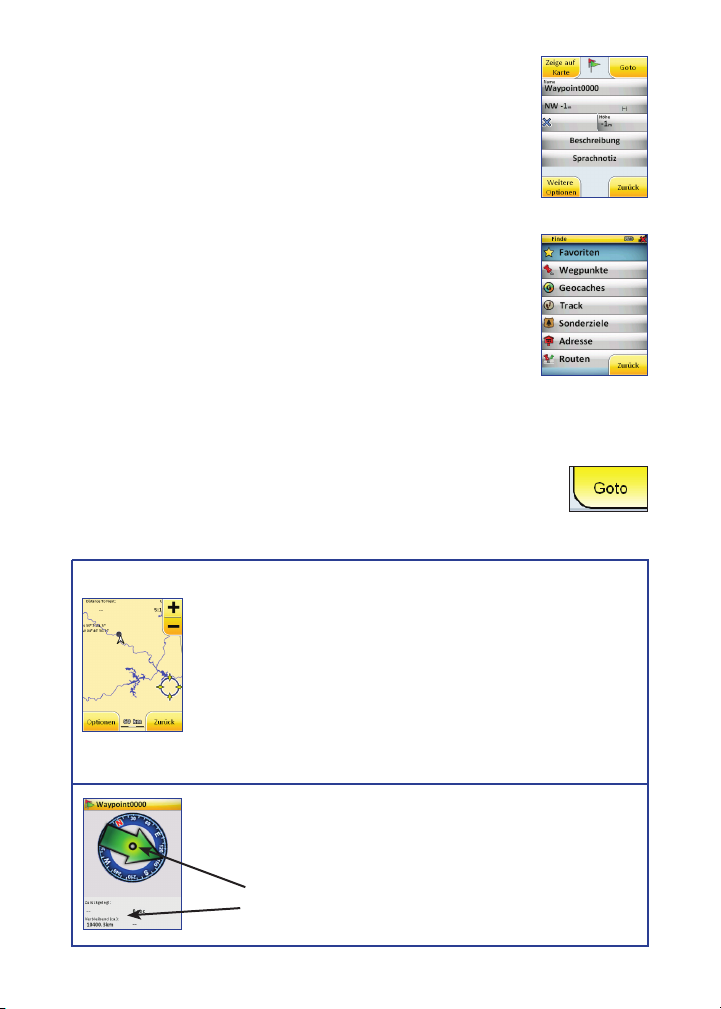
So markieren Sie die aktuelle Position als
Wegpunkt.
Halten Sie die Taste 1. MARK drei Sekunden lang
gedrückt. Um den Wegpunkt zu personalisieren,
tippen Sie auf die Felder Name oder Icon.
Klicken Sie auf die Registerkarte 2. Zurück, um zur
vorherige Seite zurückzukehren.
Menü "Finde"
Über dieses Menü können Sie nach Positionen suchen – von Wegpunkten und
Geocashes bis hin zu Track und Routen. Um das Menü "Finde" aufzurufen,
drücken Sie MENU, und tippen Sie auf Finde.
Auswählen eines Ziels
Drücken Sie 1. MENU, und tippen Sie auf Finde.
Tippen Sie im Menü "Finde" auf die gewünschte Kategorie. 2.
Wählen Sie das gewünschte Ziel aus der Liste aus. Die Registerkarte 3.
"Goto" wird in der oberen rechten Ecke angezeigt.
Tippen Sie auf die Registerkarte 4. Goto.
Drücken Sie 5. PAGES, um die Kartenseite oder die
Navigationsstatus-Seite aufzurufen.
Kartenseite
Karte verschieben - Ziehen Sie den Finger über den Bild-
schirm, um die Karte zu verschieben
Zur aktuellen Position zurückkehren - Tippen Sie auf Zurück.
Vergrößern/Verkleinern - Tippen Sie auf die Tasten +/-, um
die Skalierung der Karte zu ändern.
Positionen auswählen - Tippen Sie auf die gewünschte Kar-
tenposition auf dem Bildschirm, oder verwenden Sie die PFEILTA-
STEN und die Taste MARK
Navigationsstatus
Navigieren — Folgen Sie dem Navigationspfeil.
Navigationspfeil
Entfernung zum Ziel oder zum nächsten Punkt auf
Ihrer Route
